Личный кабинет МегаФона предоставляет абонентам удобный доступ к управлению услугами связи. Через личный кабинет на сайте или в мобильном приложении можно контролировать расходы, менять тарифы, пополнять баланс. Для начала работы нужно пройти быструю регистрацию. В этой статье мы подробно расскажем, как получить доступ и пользоваться возможностями личного кабинета МегаФона.

Что такое личный кабинет МегаФона и зачем в него входить
Личный кабинет МегаФона - это онлайн-сервис на сайте компании, который позволяет абонентам управлять своими услугами связи. Через личный кабинет можно получить доступ к информации о подключенных услугах, тарифных планах, остатках пакетов минут, SMS и интернет-трафика.
Основные возможности личного кабинета МегаФона:
- Контроль расходов на услуги связи
- Пополнение баланса онлайн
- Подключение и отключение дополнительных услуг
- Смена тарифного плана
- Заказ детализации звонков и сообщений
Также через личный кабинет можно заблокировать SIM-карту при утере или краже телефона, установить или снять запреты на платные подписки.
Регистрация в личном кабинете МегаФона
Чтобы зайти в личный кабинет МегаФона, необходимо пройти быструю процедуру регистрации. Сделать это можно как на официальном сайте компании, так и в мобильном приложении МегаФон. Рассмотрим оба варианта.
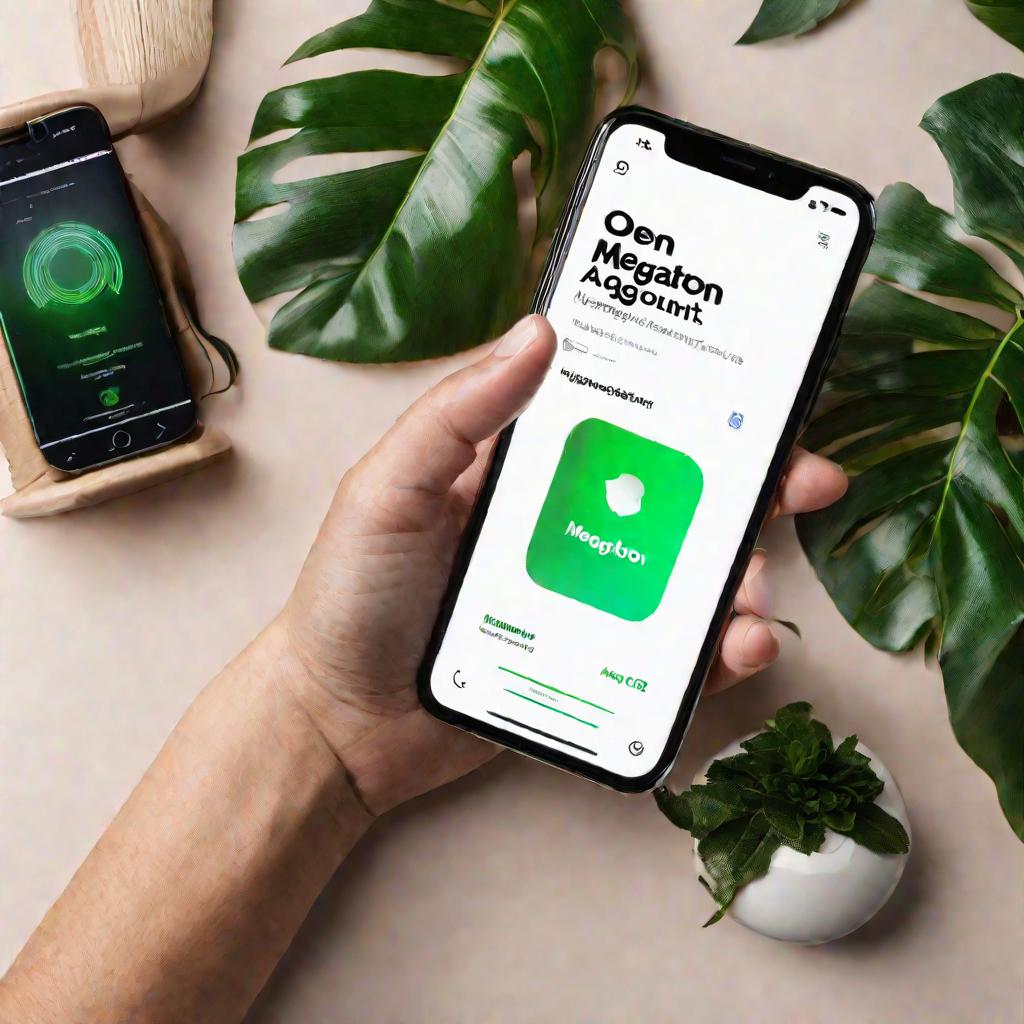
Регистрация на сайте
Для регистрации в личном кабинете на сайте МегаФона:
- Перейдите на страницу lk.megafon.ru
- Нажмите кнопку "Регистрация"
- Введите свой номер мобильного телефона в формате +7XXXXXXXXXX
- Нажмите "Получить пароль"
- Введите пароль из SMS в соответствующее поле
- Придумайте новый постоянный пароль
- Нажмите "Зарегистрироваться"
После этого вы попадете в личный кабинет под своим номером телефона.
Регистрация в приложении
Чтобы зарегистрировать личный кабинет в мобильном приложении МегаФона:
- Скачайте приложение МегаФон из AppStore или Google Play
- Откройте приложение и нажмите "Регистрация"
- Введите свой номер телефона и нажмите "Далее"
- Дождитесь и введите код из SMS
- Придумайте пароль
- Подтвердите пароль
- Нажмите "Продолжить"
Регистрация занимает менее минуты. После нее вы сможете зайти в личный кабинет МегаФона по номеру телефона и паролю.
Как войти в личный кабинет МегаФона
После регистрации вход в личный кабинет МегаФона осуществляется по номеру мобильного телефона и паролю. Рассмотрим основные способы авторизации.
Вход по паролю
Чтобы зайти в личный кабинет в мегафоне по паролю:
- Перейдите на страницу lk.megafon.ru
- Введите свой номер телефона в формате +7XXXXXXXXXX
- Введите пароль, который вы придумали при регистрации
- Нажмите кнопку "Войти"
После этого вы попадете в свой личный кабинет.
Вход по SMS
Если вы забыли пароль, можно зайти в личный кабинет МегаФона по номеру телефона и SMS:
- На странице входа выберите "Вход по SMS"
- Введите свой номер телефона
- Нажмите "Далее"
- Дождитесь SMS с кодом
- Введите код в соответствующее поле
SMS с кодом приходит в течение одной минуты. Код действителен в течение 5 минут.
Вход через приложение
В мобильном приложении МегаФона вход осуществляется аналогично. Можно ввести пароль или воспользоваться кодом из SMS для входа в личный кабинет.
Также в настройках приложения можно включить автоматический вход по Face ID или Touch ID для еще более быстрого доступа.
Теперь вы знаете, как зайти в личный кабинет МегаФона с телефона - используйте удобный для вас способ входа!
Восстановление пароля к личному кабинету
Если вы забыли пароль от личного кабинета МегаФона, не стоит переживать. Существует несколько способов восстановить доступ.
Восстановление по SMS
На странице входа в личный кабинет выберите "Забыли пароль?". Введите свой номер телефона и нажмите "Получить пароль по SMS". В течение 1 минуты на указанный номер будет отправлено SMS с временным паролем для входа.
Восстановление по электронной почте
Еще один способ - восстановить пароль на электронную почту, указанную в личном кабинете. Для этого также выберите "Забыли пароль?", введите номер телефона и нажмите "Получить пароль по e-mail". Письмо с новым паролем придет в течение нескольких минут.
Смена пароля в личном кабинете
Рекомендуется периодически менять пароль от личного кабинета МегаФона. Это повышает безопасность и защищает от несанкционированного доступа.
Смена пароля на сайте
Чтобы сменить пароль в личном кабинете на сайте, зайдите в раздел "Настройки" и нажмите "Сменить пароль". Введите текущий пароль, придумайте и подтвердите новый - и пароль будет изменен.
Смена пароля в приложении
В мобильном приложении смена пароля осуществляется аналогично - через раздел "Настройки". Выберите пункт "Сменить пароль" и следуйте дальнейшим инструкциям.
Регулярная смена пароля к личному кабинету МегаФона - залог вашей безопасности!
Управление услугами в личном кабинете
Одна из основных функций личного кабинета МегаФона - управление подключенными услугами связи. Рассмотрим, что можно сделать в личном кабинете.
Просмотр информации об услугах
В разделе "Связь" личного кабинета отображается вся информация о подключенном тарифном плане, остатках минут, SMS, интернет-трафика. Здесь же можно увидеть расходы на услуги за текущий месяц.
Подключение и отключение опций
Чтобы подключить или отключить дополнительные опции и услуги, зайдите в раздел "Услуги". Здесь представлен каталог всех доступных опций с описанием и стоимостью.
Смена тарифа
Одна из самых полезных возможностей личного кабинета - смена тарифного плана. Чтобы выбрать новый тариф:
- Зайдите в раздел "Услуги"
- Выберите категорию "Тарифы"
- Ознакомьтесь с условиями и стоимостью тарифов
- Нажмите "Подключить" на нужном тарифе
- Подтвердите смену тарифа в появившемся окне
Новый тариф будет подключен в течение суток. Узнать статус подключения можно в разделе "Заявки".
Заказ детализации
Чтобы получить детальный отчет о списаниях за определенный период:
- Перейдите в раздел "Поддержка"
- Нажмите "Заказать детализацию"
- Укажите период и электронную почту
- Нажмите "Заказать"
Детализация будет отправлена в виде Excel-файла на указанный email в течение суток.
Установка запретов на услуги
Чтобы заблокировать нежелательные списания, например, на платные подписки или мелодии, можно установить запреты:
- Зайдите в раздел "Услуги"
- Выберите категорию "Полезные сервисы"
- Нажмите на нужный запрет, например "Запрет контент-услуг"
- Подтвердите установку запрета
Также в личном кабинете можно установить запрет на международный роуминг.
Например, как отключить услугу МегаСемья:
Отключить услугу можно в Личном кабинетеили приложении «МегаФон».
Организатор может отключить МегаСемью, нажав «Удалить группу» на странице услуги. В этом случае все номера, входящие в МегаСемью, будут из нее исключены.
Участник может выйти из МегаСемьи, нажав «Выйти из МегаСемьи» на странице услуги. Он останется на тарифе МегаСемья для участника и затем может перейти на любой доступный тариф.
Блокировка SIM-карты
При потере или краже телефона важно сразу заблокировать SIM-карту, чтобы избежать несанкционированного использования:
- Зайдите в раздел "Услуги"
- Выберите "Управление звонками"
- Нажмите "Заблокировать SIM-карту"
- Подтвердите блокировку
Также в личном кабинете можно узнать PUK-код для разблокировки SIM-карты.



























